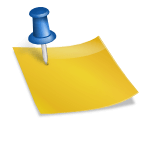Hola a todos, en este artículo les mostraré qué hacer si el disco duro desaparece después de la actualización de Windows 11.
Desinstalar actualizaciones recientes de Windows
La primera solución que siempre debes considerar es desinstalar las actualizaciones recientes de Windows. Para hacer esto, presiona el botón de Windows y selecciona el ícono de Configuración. Asegúrate de desplazarte hacia abajo hasta encontrar la sección de Actualización y seguridad de Windows y selecciona la opción Historial de actualizaciones. Desplázate hacia abajo hasta encontrar la categoría Desinstalar actualizaciones y haz clic en ella. Selecciona la actualización problemática más reciente para Windows 11 y haz clic en el botón Desinstalar. Luego reinicia tu PC y verifica si el problema persiste.
Usar el Administrador de dispositivos
Otra solución útil es usar el Administrador de dispositivos. Haz clic derecho en el botón de Windows y selecciona Administrador de dispositivos en la lista de opciones. Aquí puedes hacer varias cosas. Expande la sección de unidades haciendo doble clic en ella y luego haz clic derecho en el dispositivo problemático y selecciona la opción Propiedades. Ve a la pestaña Controlador y haz clic en el botón Actualizar controlador. Luego haz clic en Buscar automáticamente controladores y espera a que Windows intente encontrar los mejores controladores para tu PC. También puedes desinstalar el dispositivo como último recurso. Haz clic en el botón Desinstalar dispositivo y confirma nuevamente presionando el botón Desinstalar. Luego reinicia tu PC y verás que Windows reinstalará automáticamente el controlador para tu unidad de disco.
Cambiar la configuración de administración de energía
En la misma ventana del Administrador de dispositivos, también puedes cambiar la configuración de administración de energía, pero esto es para unidades externas. Primero, haz clic en la pestaña Ver y selecciona Mostrar dispositivos ocultos. Luego, desplázate hacia abajo hasta encontrar la sección Controladoras de bus serie universal. Haz doble clic para expandirla. Aquí, haz doble clic en el dispositivo USB Root Hub y selecciona la pestaña Administración de energía. Asegúrate de desmarcar la opción Permitir que el equipo apague este dispositivo para ahorrar energía y luego haz clic en Aceptar para guardar los cambios. Ahora puedes verificar si el problema persiste.
Ejecutar un escaneo SFC
También puedes ejecutar un escaneo SFC rápido. Presiona el botón de Windows y simplemente escribe «cmd» y luego ejecuta el símbolo del sistema como administrador. Aquí, simplemente escribe o copia y pega el siguiente comando que se encuentra en la descripción a continuación y presiona Enter. Espera un momento porque el escaneo puede llevar tiempo y luego reinicia tu PC. Luego puedes verificar si el problema persiste.
Y eso es todo, muchas soluciones para considerar. Como siempre, para obtener más información y detalles, puedes consultar el artículo en la descripción. ¡Si te ha gustado este artículo, asegúrate de darle me gusta y suscribirte a nuestro canal! Gracias.